- Հեղինակ Jason Gerald [email protected].
- Public 2024-01-19 22:12.
- Վերջին փոփոխված 2025-01-23 12:20.
Letterhead- ը ձեր փաստաթուղթը դարձնում է ավելի պրոֆեսիոնալ և պաշտոնական, և ձեզ հարկավոր չէ մեծ գումարներ ծախսել ինչ -որ մեկին դա անելու համար: Դուք կարող եք հեշտությամբ ստեղծել ձեր սեփական գլխատառերը, և այն ամենը, ինչ ձեզ հարկավոր է, Microsoft Word- ի նման բառերի մշակման ծրագիր է: Այս հոդվածը կառաջնորդի ձեզ ստեղծել ձեր սեփական գլխագիր, ինչպես նաև օգտագործել ծրագրի ներկառուցված գլխատառերի ձևանմուշները, եթե անհրաժեշտ է արագ ստեղծել գլխատառեր:
Քայլ
Մեթոդ 1 -ից 2 -ը. Ստեղծեք ձեր սեփական գլխատառը Microsoft Word- ում
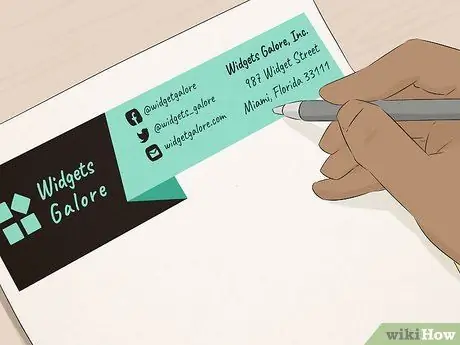
Քայլ 1. Պատրաստեք ձեր ուզած գլխագրի ձևի ուրվագիծը:
Նախքան Microsoft Word- ում գլխատառ պատրաստելը, լավ գաղափար է այն նախ ուրվագծել ՝ պարզելու համար, թե որքան լավ է համապատասխանում տառատեսակի յուրաքանչյուր տարր: Սպիտակ թղթի վրա նկարեք գլխագրի ձևավորում:
- Եթե ցանկանում եք ստեղծել ընկերության նամակ, համոզվեք, որ տրամադրել եք տեղ ՝ ընկերության պատկերանշանը, անունը և հասցեն և այլ կոնտակտային տվյալներ ցուցադրելու համար:
- Եթե ունեք, կարող եք ներառել նաև կարճ նկարագրություն կամ ընկերության կարգախոս: Կարգախոսի (պիտակի) ավելացումն առաջարկվում է այն ձեռնարկությունների անունների համար, որոնք չեն նշում կամ մատնանշում առաջարկվող հիմնական արտադրանքը կամ ծառայությունը:
- Կարող եք նաև ներառել ընկերության լոգոյի ձևավորում:
- Հնարավոր է ՝ կարողանաք օգտագործել Microsoft Word- ի ներկառուցված ձևանմուշը, եթե ցանկանում եք պարզ գլխագիր:
- Պրոֆեսիոնալ արտաքինով գլխագիր ստեղծելու համար ձեզ հարկավոր չէ ունենալ գրաֆիկական դիզայնի նախապատմություն: Այնուամենայնիվ, լավ գաղափար է խորհրդակցել պրոֆեսիոնալ դիզայների հետ, եթե դժվարանում եք ստեղծել գլխատառերի կատարյալ ձևավորում:
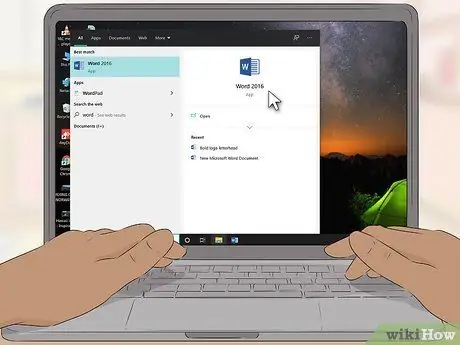
Քայլ 2. Գործարկեք Microsoft Word- ը:
Microsoft Word- ն առաջարկում է բոլոր այն գործիքները, որոնք անհրաժեշտ են ճիշտ ձևանմուշ ստեղծելու համար: Դուք կարող եք հեշտությամբ տարրեր ավելացնել ձեր գլխատառերի դիզայնին:
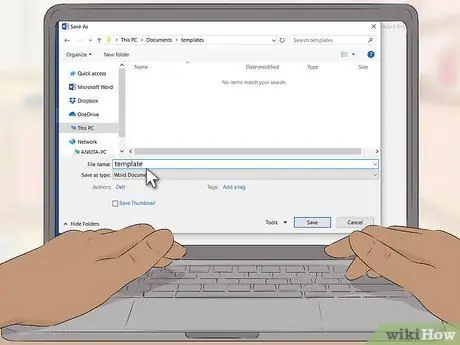
Քայլ 3. Բացեք նոր Word փաստաթուղթ և պահեք այն որպես ձևանմուշ:
Օգտագործեք «գլխատառերի ձևանմուշ 1» անունը կամ նման այլ բան, որպեսզի հեշտությամբ գտնեք այն և ֆայլը պահեք կաղապարների թղթապանակում: Դուք կարող եք բացել փաստաթուղթը և տպել նախագծված գլխագիրը, երբ դա անհրաժեշտ է:
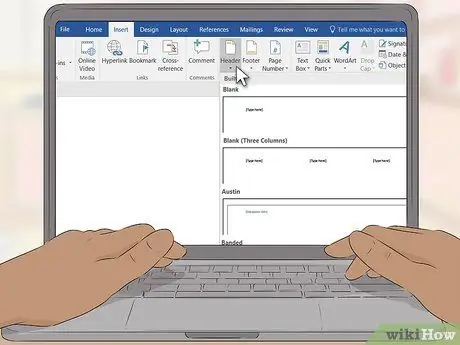
Քայլ 4. Ավելացրեք փաստաթղթի վերնագիր (վերնագիր):
Եթե ունեք Word 2007, ընտրեք «Տեղադրեք» ընտրացանկը և կտտացրեք «Վերնագիր»: Ստեղծեք դատարկ փաստաթղթի վերնագիր, որը գործում է որպես «կտավ» գլխագրի համար:
Եթե ունեք Word 2003, կարող եք դիտել փաստաթղթի վերնագիրը ՝ կտտացնելով «Տեղադրեք» ներդիրի «Վերնագիր» հրամանի ներքևի սլաքին: Կտտացրեք «Խմբագրել վերնագիրը» բացվող ցուցակի ներքևում:
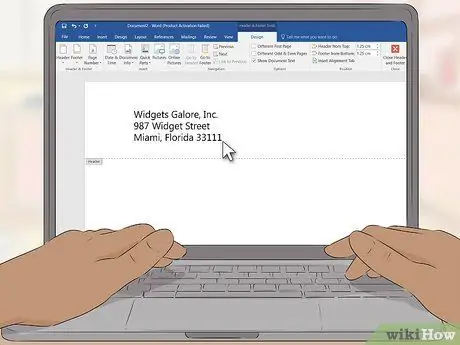
Քայլ 5. Մուտքագրեք գլխագրի տեքստը:
Ընկերության գլխատառերի համար տեքստային դաշտերում մուտքագրեք ձեր բիզնեսի անունը, հասցեն, հեռախոսահամարը, ֆաքսի համարը, կայքը և ընդհանուր էլ. Հասցեն (հաճախորդների հարցումների համար): Անձնական գլխատառերի համար ներառեք այն կոնտակտային տվյալները, որոնք ցանկանում եք ներառել:
- Ավելացրեք նոր տող `յուրաքանչյուր բաժնից/տեղեկատվությունից հետո սեղմելով« Մուտքագրեք »ստեղնը, որպեսզի տառատեսակի բոլոր տարրերը կամ տեղեկությունները դասավորված լինեն մեկ կույտում:
- Դուք կարող եք դատարկ թողնել կայքի հասցեն, եթե հասցեն արդեն ներառված է լոգոյի ձևավորման մեջ:
- Կարգավորեք տառատեսակը, գույնը և տեքստի չափը յուրաքանչյուր տարրի/տեղեկատվության համար: Ընկերությունների անունների համար տեքստը պետք է լինի երկու կետով ավելի մեծ, քան հասցեի տեքստը և կարող է օգտագործել տարբեր տառատեսակներ և գույներ `համապատասխանելու լոգոյի վերնագրին: Հեռախոսահամարը, ֆաքսի համարը և էլ.
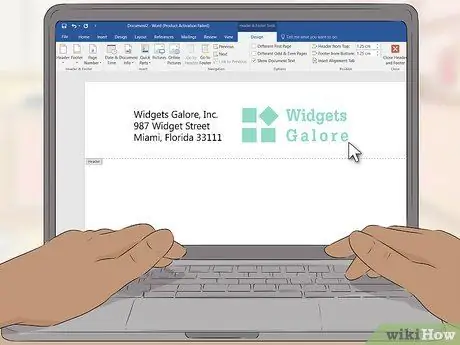
Քայլ 6. Տեղադրեք պատկերանշանը փաստաթղթի վերնագրի մեջ:
«Տեղադրեք» ներդիրում ընտրեք «Պատկեր» տարբերակը: Գտեք ձեր պատկերանշանի թվային պատճենը, ընտրեք լոգոյի ֆայլը (.jpg,.bmp կամ-p.webp
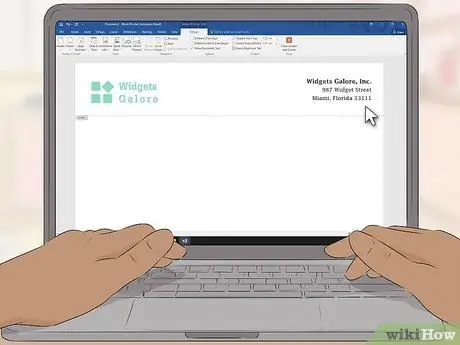
Քայլ 7. Սահմանեք ավելացված լոգոյի չափը և դիրքը:
Համոզվեք, որ պատկերանշանը պարզ է և հավասարակշռված տեսք ունի ՝ գլխատառի տեքստով:
- Սավառնել լոգոյի մեկ անկյունի վրայով: Կուրսորը կփոխվի շեղակի չափափոխման կուրսորի (անկյունագծային չափափոխում): Դրանից հետո կտտացրեք և քաշեք պատկերի անկյունը `պատկերանշանը փոքրացնելու կամ մեծացնելու համար:
- Լոգոյի չափը հավասարակշռեք փաստաթղթի վերնագրի վերին ձախ անկյունում գտնվող կոնտակտային տեղեկատվության տեքստի հետ:
- Տեղադրեք պատկերանշանը ՝ նախ կտտացնելով այն պատկերն ընտրելու համար, այնուհետև կտտացնելով և պատկերակը քարշ տալով ցանկալի դիրքի:
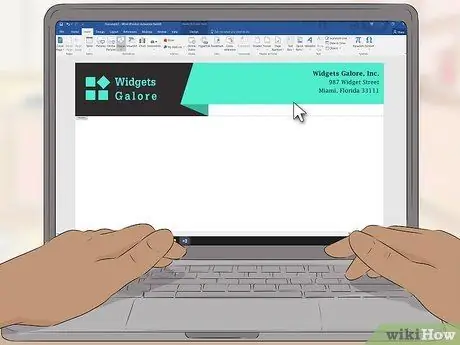
Քայլ 8. Եթե ցանկանում եք, ավելացրեք այլ տեսողական տարրեր:
Օրինակ, դուք կարող եք առանձնացնել ընկերության տեղեկատվությունը էջի մնացած մասից ՝ տեղադրելով ամուր գիծ, որը անցնում է ձախից աջ լուսանցքով ՝ փաստաթղթի վերնագրի ներքևում: Կարող եք նաև կիրառել գունային գամմա ՝ ձեր ընկերությունը կամ անձնական ոճը ներկայացնելու համար:
- Կտտացրեք «Ձևեր» բացվող սլաքի կոճակին «Տեղադրեք» ներդիրում և ընտրեք «Գծեր» հատվածի առաջին տողի տարբերակը: Դրանից հետո կտտացրեք և քաշեք կուրսորը ՝ գիծ ստեղծելու համար:
- Աջ սեղմեք գծի վրա և հարմարեցրեք դրա գույնն ու հաստությունը ՝ համապատասխանեցնելով պատկերանշանին ՝ օգտագործելով «Ձևաչափել ավտոմատ ձևեր» տարբերակը: Ընտրեք «Կենտրոն» ռադիո կոճակը «Դասավորություն» ներդիրում:
- Կրկին կտտացրեք գծի վրա և պատճենեք: Տեղադրեք պատճենը փաստաթղթի ցանկացած մասում:
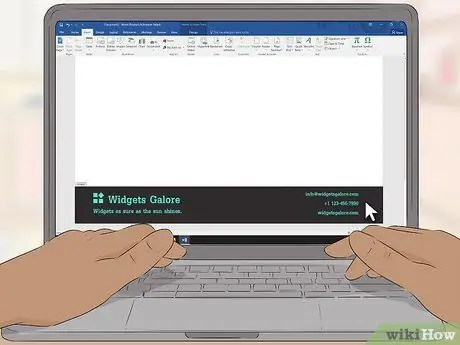
Քայլ 9. Փորձեք փաստաթղթի ներքևում տեղադրել կարգախոս կամ պիտակ:
Եթե ցանկանում եք, կարող եք հավասարակշռել փաստաթղթի վերնագիրը `փաստաթղթի ստորին մասում ներառելով այնպիսի տեղեկություններ, ինչպիսիք են կարգախոսը, հեռախոսահամարը կամ պատկերանշանը:
- Կտտացրեք «Տեղադրեք» ներդիրի «Տողատակի» տարբերակի ներքևի բացվող տուփին:
- Կտտացրեք «Տուն» ներդիրի պարբերության հատվածի կենտրոնացված տեքստի տարբերակին:
- Մուտքագրեք կարգախոս: Կարգավորեք տառատեսակը և չափը: Սովորաբար կարգախոսները մուտքագրվում են շեղ տառերով և օգտագործում են վերնագրի գործի ձևաչափը (մեծատառերը `որպես յուրաքանչյուր կարևոր կամ հիմնական բառի առաջին տառ):
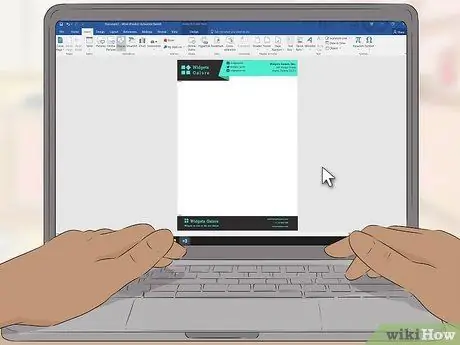
Քայլ 10. Ստուգեք ստեղծված գլխագիրը:
Սեղմեք «Esc» ստեղնը ՝ փաստաթղթի գլուխը («Վերնագիր») և ոտքը («Ստորագիր») հատվածները փակելու համար: Դիտեք ձեր գլխատառերը ամբողջ էկրանով ռեժիմով կամ տպեք փաստաթղթեր ՝ ուղիղ դիտման համար:
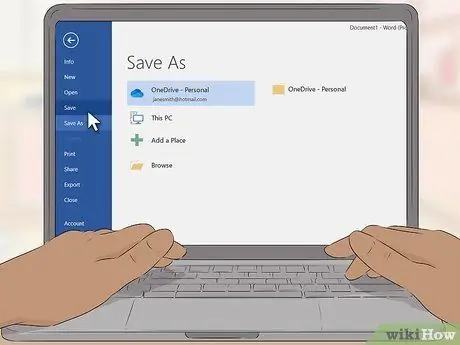
Քայլ 11. Պահեք տառերի դիզայնը համակարգչի կոշտ սկավառակի վրա:
Այս գլխատառով նոր փաստաթուղթ ստեղծելու համար բացեք տառերի ֆայլը և Office Windows- ի պատկերանշանի կոճակին կտտացրեք «Պահել որպես»:
Մեթոդ 2-ից 2-ը ՝ Microsoft Word- ի ներկառուցված ձևանմուշների օգտագործումը
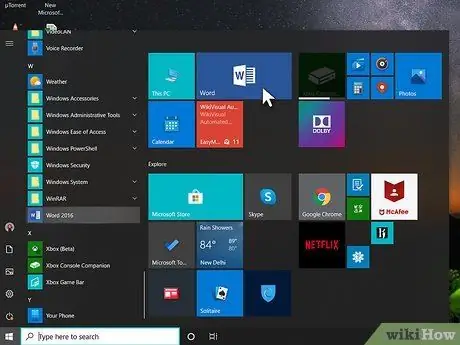
Քայլ 1. Գործարկեք Microsoft Word- ը:
Երբ ծրագիրը բացվում է, ցուցադրվում է Word- ի փաստաթղթերի նոր տեսակների լայն ընտրանի:
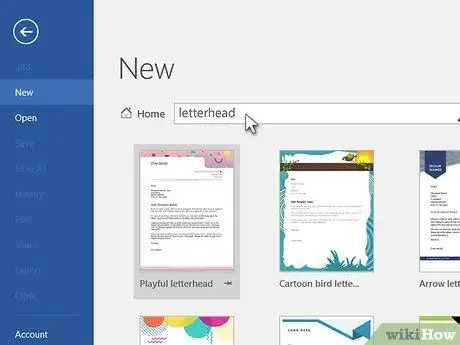
Քայլ 2. Ընտրեք «Նամակներ» կատեգորիան:
Դրանից հետո կցուցադրվի Microsoft Word- ի ներկառուցված գլխատառերի ձևանմուշների ցանկը: Այս կաղապարներով դուք կարող եք հեշտությամբ ստեղծել պրոֆեսիոնալ գլխագիր:
- Կարող եք նաև փոփոխելի ձևանմուշ ներբեռնել Microsoft Word- ի պաշտոնական կայքից: Գնացեք Microsoft Word կայք, որոնման դաշտում մուտքագրեք «գլխատառերի ձևանմուշներ» և ներբեռնեք ձեր ուզած կաղապարը:
- Դուք կարող եք գտնել անվճար գլխատառերի ձևանմուշների լայն ընտրանի Microsoft Word- ում և դրա կայքում:
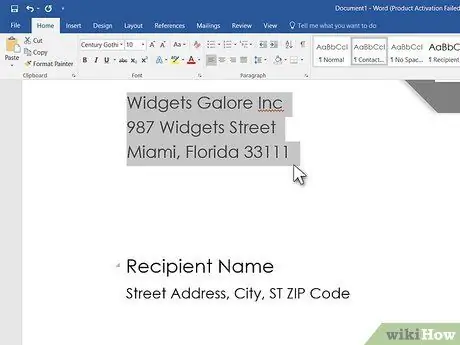
Քայլ 3. Փոփոխեք գոյություն ունեցող գլխագիրը:
Բացեք ձևանմուշը Microsoft Word- ում և սկսեք փոփոխել այն: Թարմացրեք ձեր բիզնեսի անունը, կոնտակտային տվյալները և ընկերության լոգոյի դիզայնը:
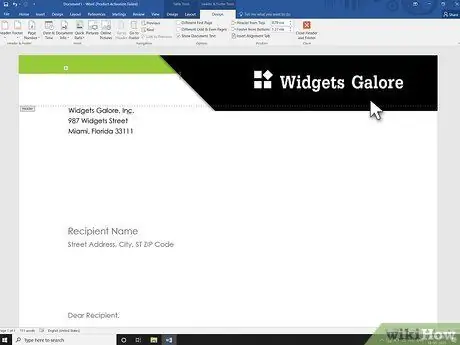
Քայլ 4. Վերանայեք փոփոխված գլխագիրը:
Սեղմեք «Esc» ստեղնը ՝ փաստաթղթի գլխի («Վերնագիր») և ոտքի («Տողատակի») հատվածներից դուրս գալու համար: Դիտեք ձեր գլխատառերը ամբողջ էկրանով ռեժիմով կամ տպեք փաստաթղթեր ՝ ուղիղ դիտման համար:
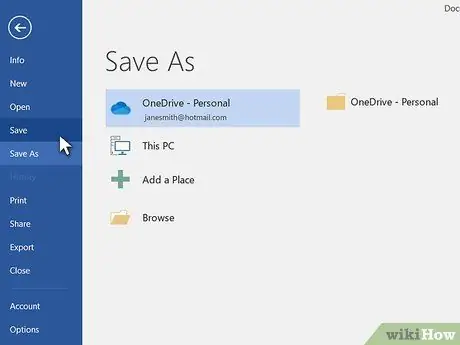
Քայլ 5. Պահեք տառերի դիզայնը համակարգչի կոշտ սկավառակի վրա:
Այս գլխատառով նոր փաստաթուղթ ստեղծելու համար բացեք տառերի ֆայլը և Office Windows- ի պատկերանշանի կոճակին կտտացրեք «Պահել որպես»:
Խորհուրդներ
- Տպեք ձեր տնական գլխագրի մի քանի օրինակ `օգտագործելով գրասենյակային տպիչ` համոզվելու համար, որ գլխագրի ձևը ճիշտ է:
- Դուք հեշտությամբ կարող եք ստեղծել համապատասխան ծրարներ `գլխատառերով: Կտտացրեք ընկերության անվան և հասցեի վրա ՝ այն նշելու համար, այնուհետև ընտրեք «Պատճենել»: Դրանից հետո «Փոստեր» ներդիրում ընտրեք «velopրարներ» կոճակը և պատճենված տեքստը մուտքագրեք վերադարձի հասցեի հատված: Խմբագրեք տեքստի տառատեսակը, չափը և գույնը ՝ համապատասխանելու համար տառատեսակին:
- Օգտագործեք գլխատորի դիզայն, որը հիանալի կերպով համընկնում է ձեր այցեքարտի հետ:






